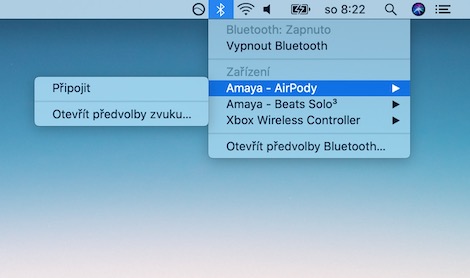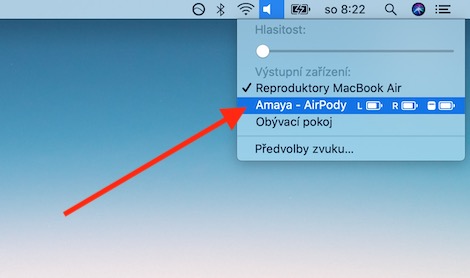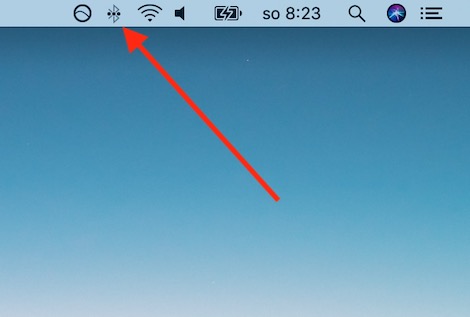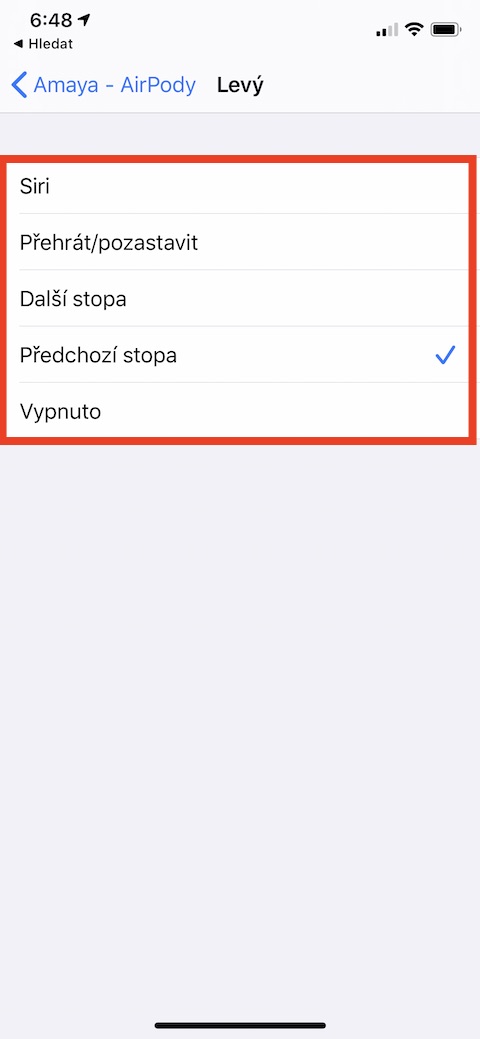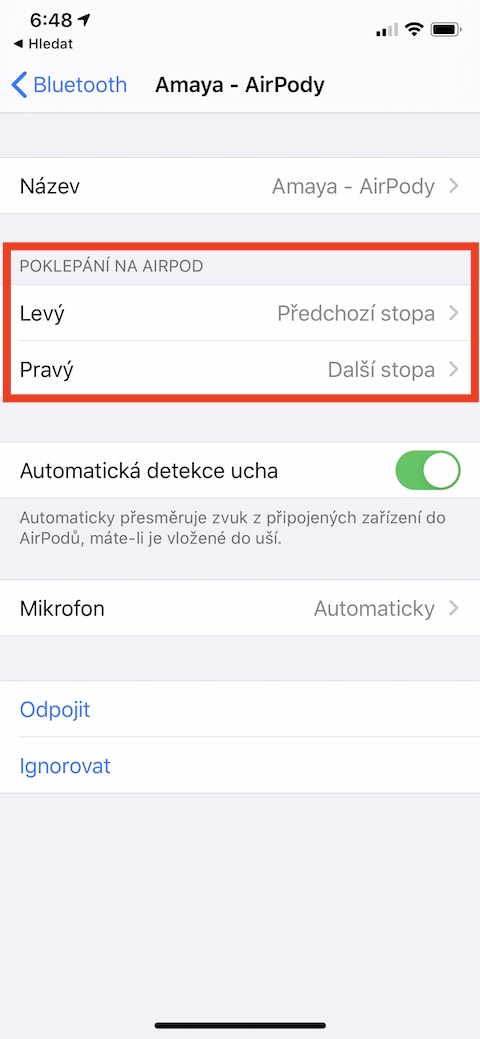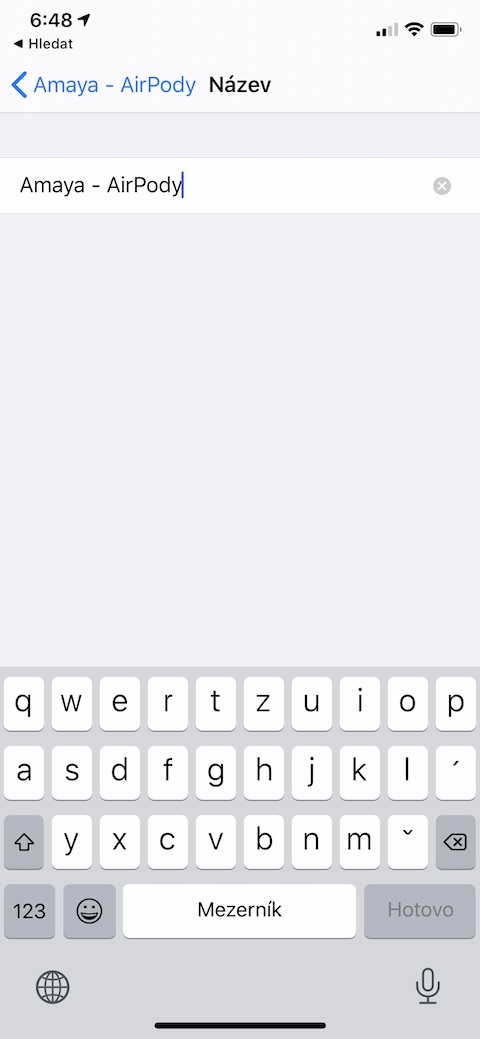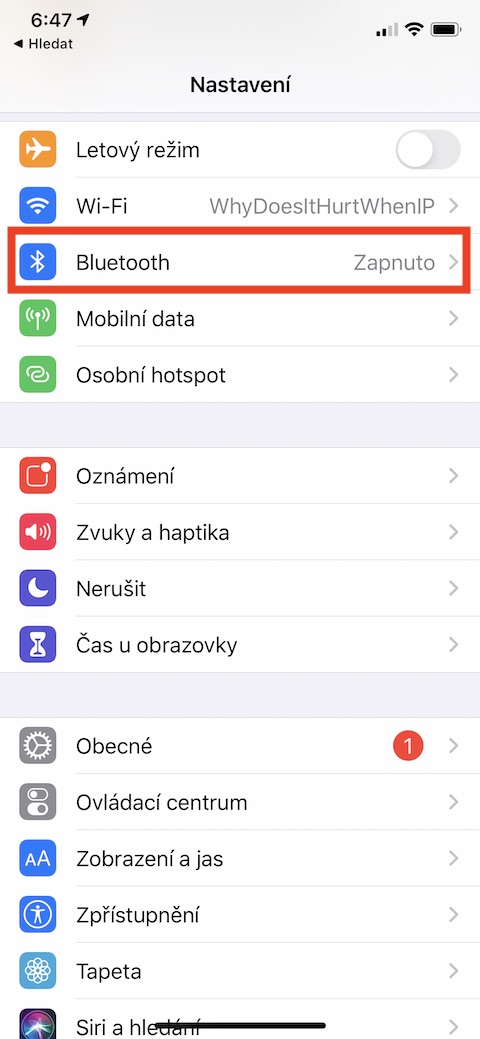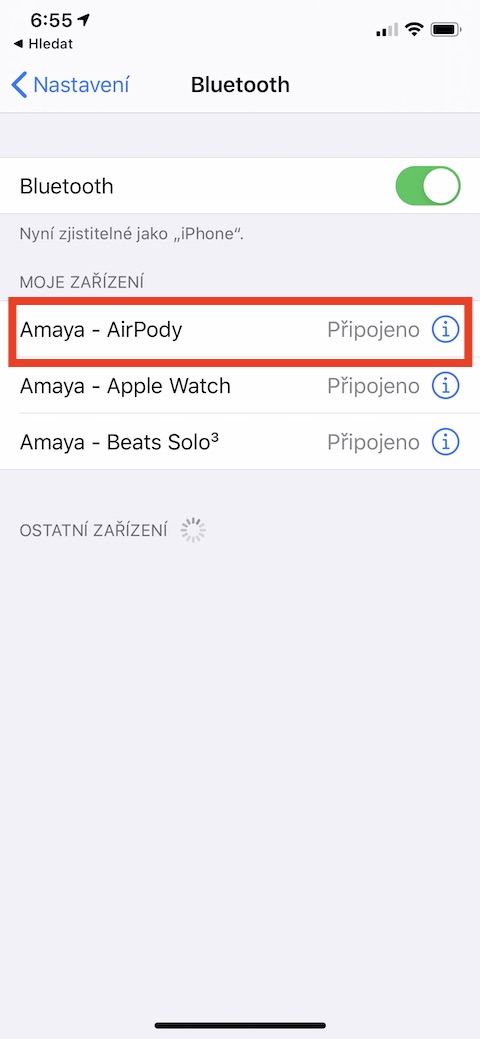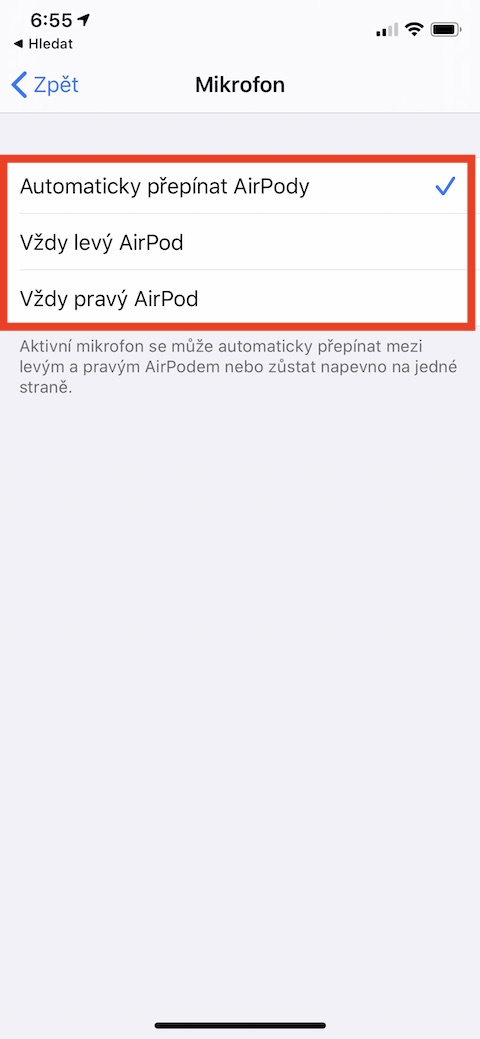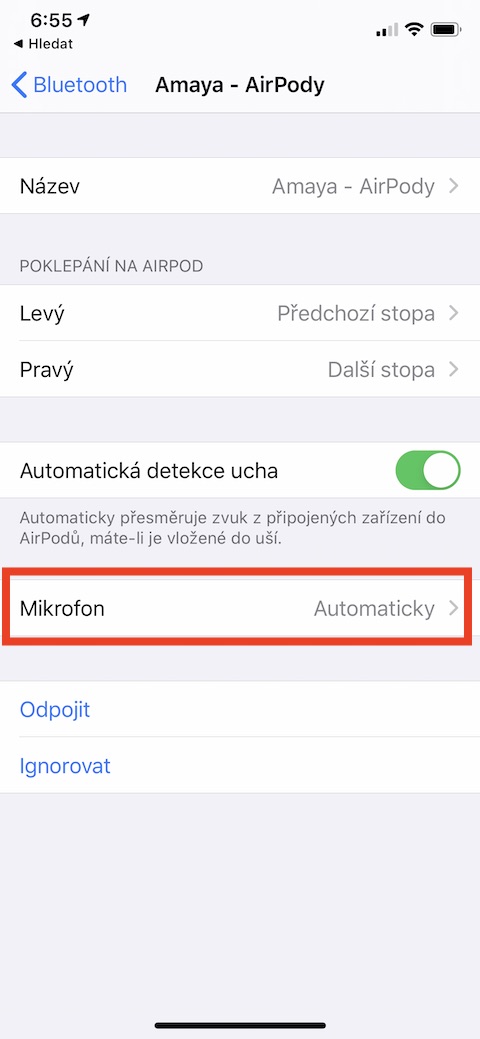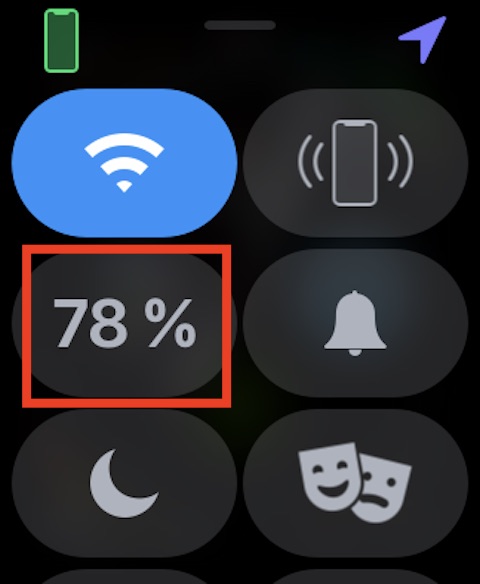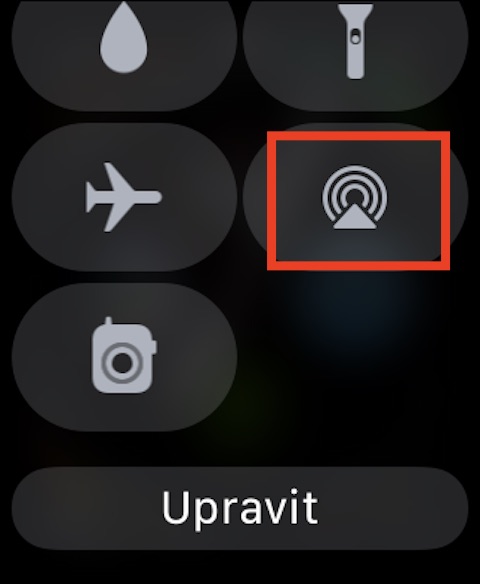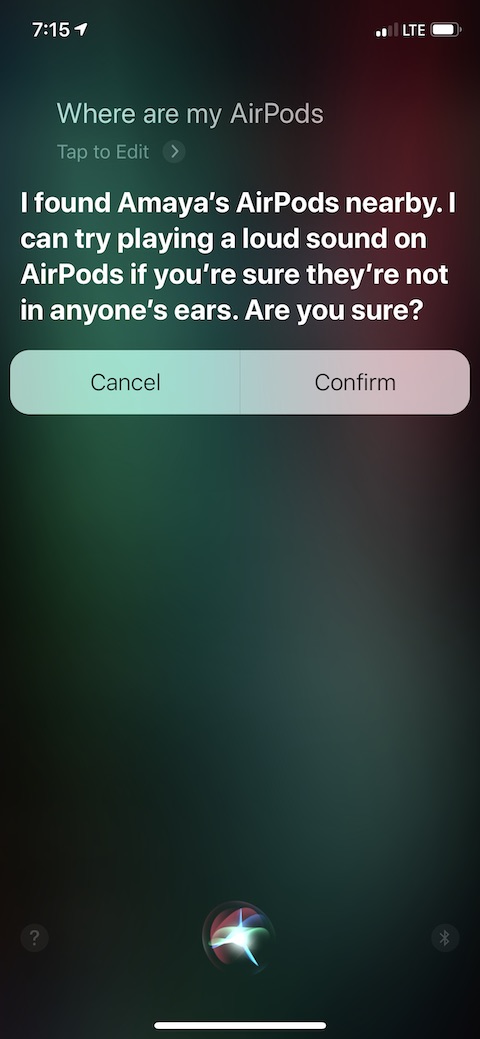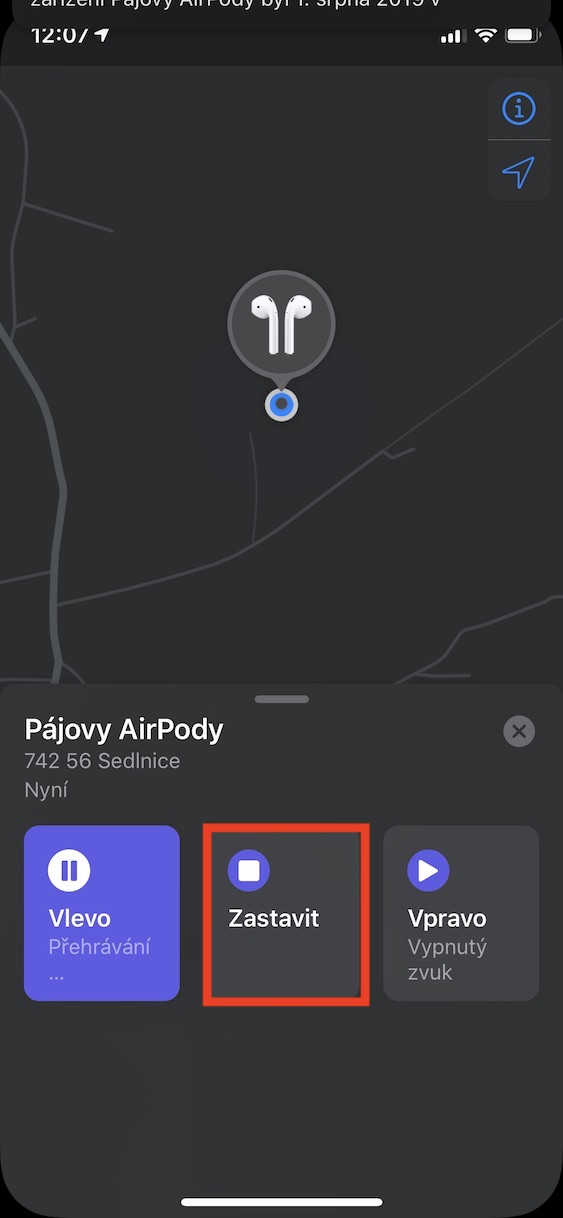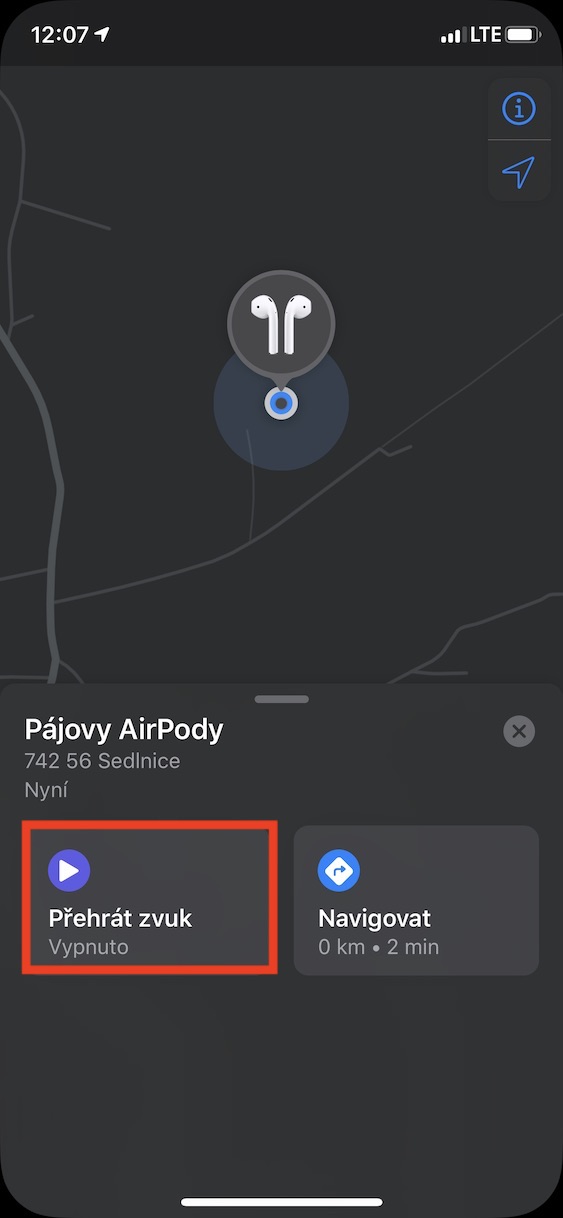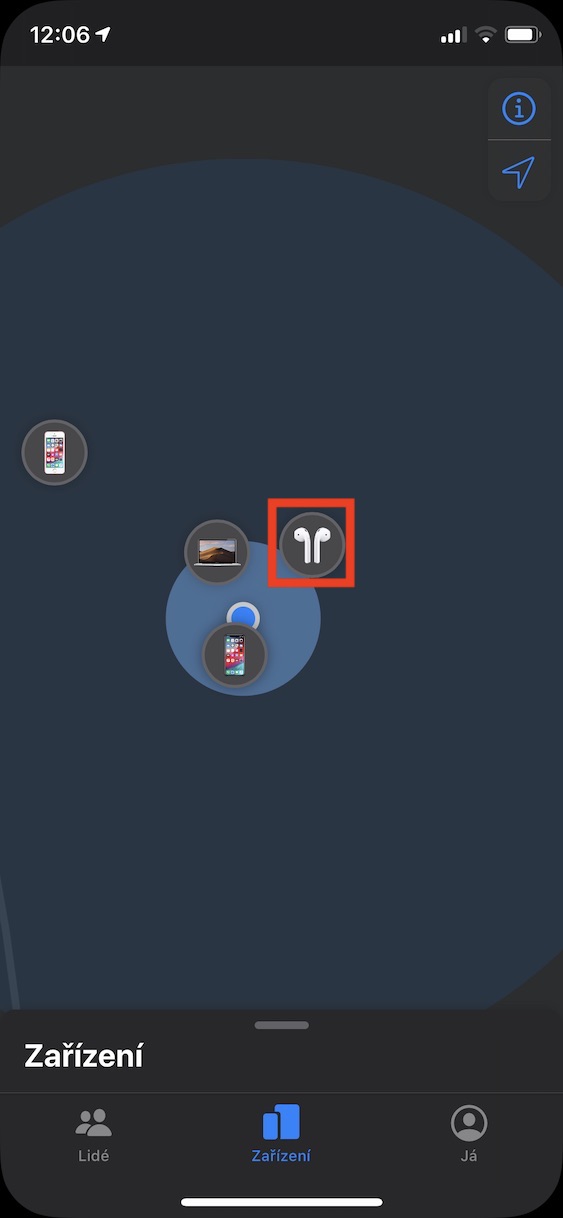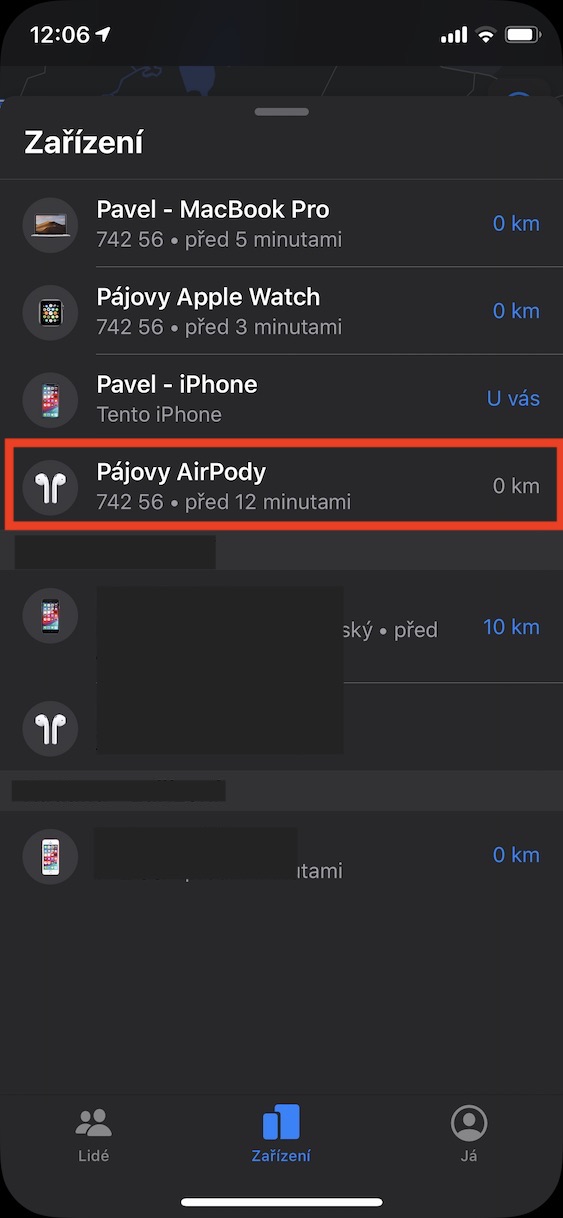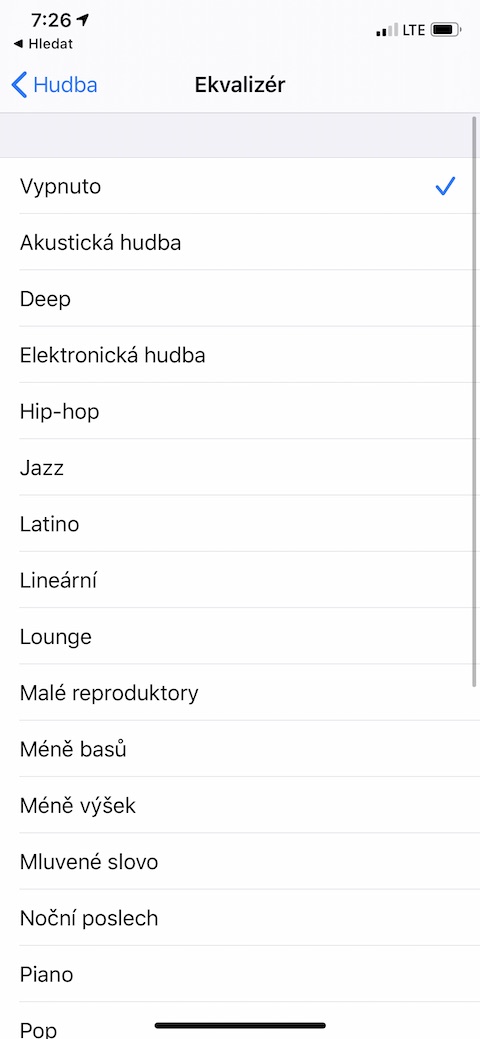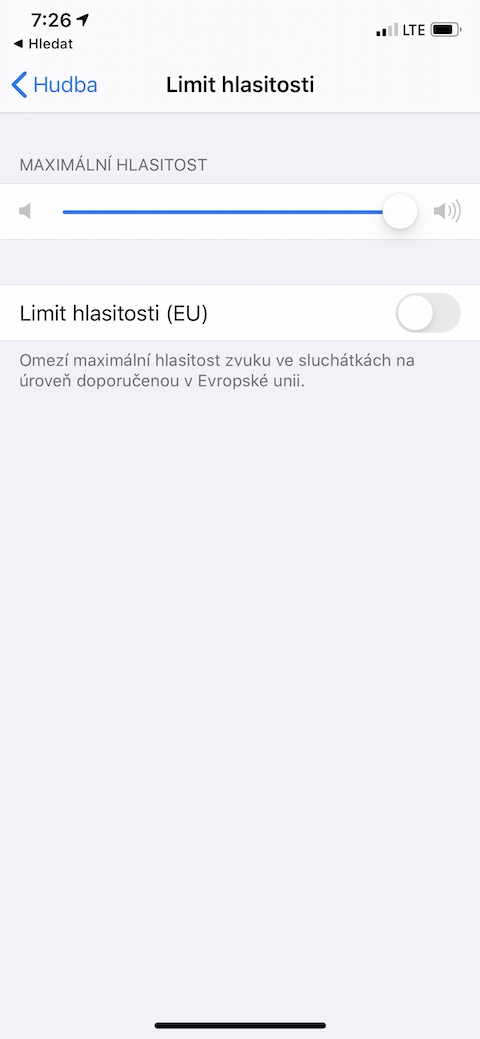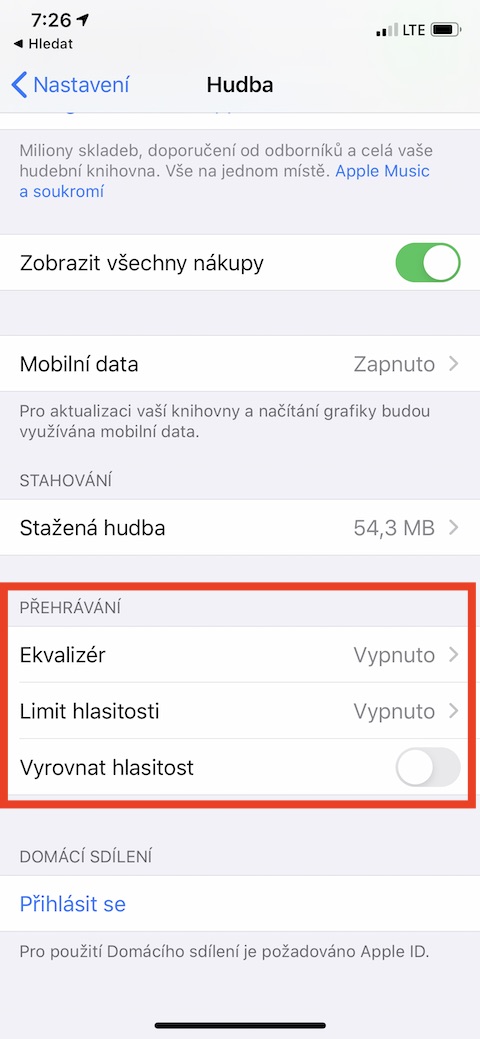Bezdrátová sluchátka AirPods jsou pro řadu jablíčkářů nepostradatelným doplňkem. Nabízí snadné párování, pohodlný poslech a spoustu užitečných funkcí. Zatímco některé z nich používáme na denní bázi s naprostou samozřejmostí, některé nám mohly zůstat skryté. V našem dnešním článku vám představíme základní tipy, triky a nastavení, díky kterým pro vás bude používání vašich jablečných bezdrátových sluchátek ještě pohodlnější a efektivnější.
Mohlo by vás zajímat

Spárování s Apple TV nebo Macem
Podle toho, jakou generaci AirPodů vlastníte, jsou vaše jablečná bezdrátová sluchátka vybavena buďto čipem H1 nebo W1. Tomuto čipu můžeme být vděčni za spoustu věcí – jednou z nich je naprosto bezproblémové a rychlé spárování se všemi vašimi Apple zařízeními, ke kterým jste přihlášeni pod stejným iCloud účtem. Své AirPody tedy můžete bez problémů spárovat i s vaší Apple TV nebo Macem – u Apple TV stačí dlouze podržet tlačítko s ikonkou televize, v menu zvolit ikonku AirDrop a poté v blízkosti své Apple TV otevřít pouzdro s AirPody – na obrazovce se vám objeví položka pro spárování Apple TV s vašimi bezdrátovými sluchátky od Applu. U Macu máte dvě možnosti – po otevření pouzdra se sluchátky v blízkosti počítače můžete buďto kliknout na ikonku pro ovládání hlasitosti, nebo na ikonku Bluetooth připojení.
Spárování s non-Apple zařízeními
Párování jablečných bezdrátových sluchátek je bezproblémové i u produktů, které nepocházejí z dílny Applu. V blízkosti zařízení, se kterým chcete své AirPody spárovat, otevřete pouzdro se sluchátky a podržte tlačítko na zadní straně pouzdra, dokud se nerozbliká LED dioda uvnitř pouzdra. Poté stačí už jen přejít do Bluetooth menu v daném zařízení, kde sluchátka snadno vyhledáte a spárujete.
Mohlo by vás zajímat

Přizpůsobení poklepání a přejmenování sluchátek, automatická detekce ucha.
Jistě jste si stihli všimnout, že AirPody ve výchozím nastavení nabízí po poklepání aktivaci hlasové asistentky Siri. Možností pro poklepání je ale ve skutečnosti mnohem více. Na svém iOS zařízení přejděte do Nastavení -> Bluetooth, kde klepnete na ikonku “i” napravo od názvu svých AirPodů. V horní části menu, které se vám objeví, najdete položku Název – po klepnutí na ni můžete svá sluchátka přejmenovat. Po klepnutí na položky “Levý” a “Pravý” v sekci “Poklepání na AirPod” pak zase můžete nastavit, jakou akci spustíte poklepáním. Funkci poklepání zde můžete také zcela vypnout. V tomto menu můžete také nastavit automatickou detekci ucha – AirPody tak „poznají“, kdy jste je vyjmuli z ucha, a přehrávání se pak automaticky pozastaví do doby, než si je znovu nasadíte.
Nastavení mikrofonu a sdílení audia
Obě vaše sluchátka jsou kromě jiného vybavena také mikrofonem. Vy si ale můžete v jejich nastavení určit, zda bude mikrofon používat pouze jedno z nich, případně zda bude docházet k automatickému přepínání. Opět spusťte Nastavení -> Bluetooth, a v menu klepněte na “Mikrofon”. S příchodem operačního systému iOS 13 přišla také možnost sdílení audia přes AirPody. Znamená to, že zvuk ze svého zařízení můžete přehrávat na svých AirPodech a zároveň i na AirPodech člověka, se kterým se o zvuk chcete podělit. Aktivujte Ovládací centrum, dlouze stiskněte panel pro ovládání hlasitosti na AirPodech a zvolte, na jakém dalším zařízení se bude zvuk přehrávat.
Poslech na Apple Watch a kontrola baterie
Pokud chcete AirPody začít používat k poslechu obsahu na Apple Watch, stačí potažením ze spodní části displeje hodinek směrem nahoru aktivovat Ovládací centrum a klepnout na ikonku AirDrop. V menu, které se vám zobrazí, pak už jen stačí zvolit AirPody. Na Apple Watch můžete také snadno zkontrolovat stav nabití vašich AirPodů. Aktivujte Ovládací centrum a dlouze stiskněte ikonku s údajem o procentu nabití baterie vašich hodinek – zobrazí se vám údaj o stavu baterie vašich AirPodů.
Nalezení AirPods a ovládání hlasitosti
Pokud nemůžete najít své AirPody, existují dva způsoby jejich nalezení. Jedním z nich je spuštění aplikace Najít a vyhledání AirPodů v sekci Zařízení. Druhou a rychlejší možností je aktivace Siri a položení dotazu “Where Are My AirPods” – Siri vám nabídne možnost přehrání zvuku na AirPodech nebo jejich nalezení na mapě. První dvě generace AirPodů nenabízí možnost ovládání hlasitosti přímo na sluchátkách, hlasitost ale můžete ovládat na svých Apple Watch. Stačí aktivovat kartu “Právě hraje” (dostanete se k ní například stiskem postranního tlačítka) a hlasitost ovládat pohybem digitální korunky hodinek.
Živý poslech, ekvalizér a limit hlasitosti
Živý poslech je součástí Zpřístupnění, ocení ho ale jistě každý, kdo se v rušném prostředí potřebuje soustředit na zvuk z jednoho konkrétního zdroje. Ikonku pro živý poslech přidáte do svého Ovládacího centra v Nastavení -> Ovládací centrum -> Upravit ovládací prvky, kde do seznamu prvků přidáte položku “Sluch”. Pokud používáte službu Apple Music, můžete u svých AirPodů využít ekvalizér nebo nastavit limit hlasitosti. Akci můžete provést v Nastavení -> Hudba, kde v menu najdete položky Ekvalizér a Limit hlasitosti.